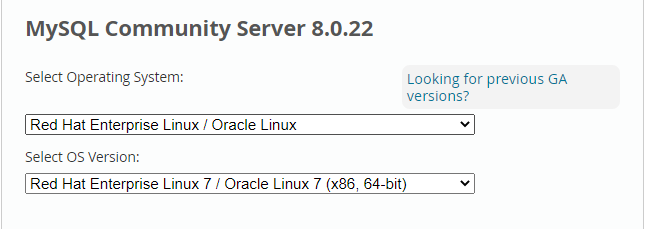LinuxCentos7下安装Mysql8.x以及密码修改
LinuxCentos7下安装Mysql以及密码修改
引言:
之前都是用Docker或者yum自动安装,这次主要是下载压缩包解压安装,中间也有些小波折,记录如下,以供参考:
1.删除旧的MySQL
检查MariaDB:
[root@localhost local]# rpm -qa|grep mariadb
mariadb-libs-5.5.65-1.el7.x86_64
删除MariaDB:
[root@localhost local]# rpm -e --nodeps mariadb-libs
[root@localhost local]# rpm -qa|grep mariadb
下载MySQL安装包
MySQL官网:https://dev.mysql.com/downloads/mysql/
点进去之后下载对应的版本,这儿需要注意自己Linux的版本以及CPU指令集
通常Centos都是Red Hat Enterprise公司的,Linux还有Ubuntu、Debian等公司也是Linux的版本,需要注意,X86是指X86指令集,也就是通常所说的32位,而X86-64又叫X64,是64位.需要了解清楚自己电脑的系统配置.
2、安装MySQL
下载之后,利用Xftp工具传输进Linux对应的文件夹,之后运行tar命令进行解压:
[root@localhost mysql]# tar -xvf mysql-8.0.22-1.el7.x86_64.rpm-bundle.tar
mysql-community-client-8.0.22-1.el7.x86_64.rpm
mysql-community-client-plugins-8.0.22-1.el7.x86_64.rpm
mysql-community-common-8.0.22-1.el7.x86_64.rpm
mysql-community-devel-8.0.22-1.el7.x86_64.rpm
mysql-community-embedded-compat-8.0.22-1.el7.x86_64.rpm
mysql-community-libs-8.0.22-1.el7.x86_64.rpm
mysql-community-libs-compat-8.0.22-1.el7.x86_64.rpm
mysql-community-server-8.0.22-1.el7.x86_64.rpm
mysql-community-test-8.0.22-1.el7.x86_64.rpm
安装这些rpm文件,他们之间有依赖关系,要注意先后顺序,我们主要安装的是这四个(如果有需要也可以一并安装其它的):
mysql-community-common-8.0.22-1.el7.x86_64.rpm
mysql-community-libs-8.0.22-1.el7.x86_64.rpm
mysql-community-client-8.0.22-1.el7.x86_64.rpm
mysql-community-server-8.0.22-1.el7.x86_64.rpm
安装过程:
shell> rpm -ivh mysql-community-common-8.0.22-1.el7.x86_64.rpm
shell> rpm -ivh mysql-community-libs-8.0.22-1.el7.x86_64.rpm
shell> rpm -ivh mysql-community-client-8.0.22-1.el7.x86_64.rpm
shell> rpm -ivh mysql-community-server-8.0.22-1.el7.x86_64.rpm
也可以用一种简单的方式,自动处理各个包之间的依赖关系并自动下载缺少的依赖:
shell> yum install mysql-community-{server,client,common,libs}-*
注意:上面的yum install命令需要在tar解压之后的各个rpm包所在目录内执行,否则就变成yum方式安装了,需要配置MySQL的yum源并且速度很慢,还要当前机器支持外网访问
3.密码等相关设置
1.密码修改
Mysql安装之后会设置默认的密码,通过以下指令获得:
[root@localhost mysql]# sudo grep 'temporary password' /var/log/mysqld.log
2020-12-02T05:29:12.308459Z 6 [Note] [MY-010454] [Server] A temporary password is generated for root@localhost: QFl6TJm;-Pbx
后面的"QFl6TJm;-Pbx"就是默认登录密码,先登录进MySQL:
[root@localhost mysql]# mysql -u root -p
Enter password:
Welcome to the MySQL monitor. Commands end with ; or \g.
Your MySQL connection id is 11
Server version: 8.0.22
这时候如果直接修改密码,会因为密码过于简单报错:
mysql> ALTER USER 'root'@'localhost' IDENTIFIED BY '123456';
ERROR 1819 (HY000): Your password does not satisfy the current policy requirements
如果直接查看修改密码检验规则也会报错:
mysql> SHOW VARIABLES LIKE 'validate_password%';
ERROR 1820 (HY000): You must reset your password using ALTER USER statement before executing this statement.
可以先修改默认密码,将"QFl6TJm;-Pbx"修改一个字符变成"QFl6TJm;-Pbb",然后再查看密码检验规则:
mysql> ALTER USER 'root'@'localhost' IDENTIFIED BY 'QFl6TJm;-PbB';
Query OK, 0 rows affected (0.00 sec)
mysql> SHOW VARIABLES LIKE 'validate_password%';
+--------------------------------------+--------+
| Variable_name | Value |
+--------------------------------------+--------+
| validate_password.check_user_name | ON |
| validate_password.dictionary_file | |
| validate_password.length | 8 |
| validate_password.mixed_case_count | 1 |
| validate_password.number_count | 1 |
| validate_password.policy | MEDIUM |
| validate_password.special_char_count | 1 |
+--------------------------------------+--------+
7 rows in set (0.00 sec)
将检验规则进行修改:
mysql> SET GLOBAL validate_password.length = 5;
Query OK, 0 rows affected (0.00 sec)
mysql>SET GLOBAL validate_password.policy = low;
再修改密码:
ALTER USER 'root'@'localhost' IDENTIFIED BY '123456';
Query OK, 0 rows affected (0.00 sec)
2.允许root远程访问
从MySQL 8开始,不再使用该GRANT命令创建用户。改用CREATE USER,然后使用GRANT语句:
mysql> CREATE USER 'root'@'%' IDENTIFIED BY '123456';
Query OK, 0 rows affected (0.01 sec)
mysql> GRANT ALL PRIVILEGES ON *.* TO 'root'@'%' WITH GRANT OPTION;
Query OK, 0 rows affected (0.00 sec)
3.设置编码为utf8
mysql> SHOW VARIABLES LIKE 'character%';
+--------------------------+--------------------------------+
| Variable_name | Value |
+--------------------------+--------------------------------+
| character_set_client | utf8mb4 |
| character_set_connection | utf8mb4 |
| character_set_database | utf8mb4 |
| character_set_filesystem | binary |
| character_set_results | utf8mb4 |
| character_set_server | utf8mb4 |
| character_set_system | utf8 |
| character_sets_dir | /usr/share/mysql-8.0/charsets/ |
+--------------------------+--------------------------------+
8 rows in set (0.00 sec)
MySQL在5.5.3之后增加了这个utf8mb4的编码,mb4就是most bytes 4的意思,专门用来兼容四字节的unicode。好在utf8mb4是utf8的超集,除了将编码改为utf8mb4外不需要做其他转换。当然,为了节省空间,一般情况下使用utf8足够,为此还是设置成utf8编码:
mysql> set character_set_client=utf8;
mysql> set character_set_connection=utf8;
mysql> set character_set_database=utf8;
mysql> set character_set_results =utf8;
mysql> set character_set_server=utf8;
关于utf8与utf8mb4区别,可以参考这篇文章:MySQL中 utf8与utf8mb4的区别
4.设置开机启动
shell> systemctl enable mysqld
shell> systemctl daemon-reload
LinuxCentos7下安装Mysql8.x以及密码修改的更多相关文章
- centos6.10下安装mysql8.0.16root密码修改的坑
上图截取别人的自己懒得弄,检查自己的linux是否有安装就按上图做就行了 接下来是我的干货 mysql8.0安群策略对密码设置很严格规则:大小写加数字和特殊字符串 使用yum安装mysql 后 my. ...
- centos 7下安装mysql-8.0
本篇文章主要介绍在centos7 环境下安装mysql8.0并设置为开机自启. 安装步骤 1.配置yum源 首先在 https://dev.mysql.com/downloads/repo/yum/ ...
- windows下安装mysql8并修改密码
MySQL下载地址:http://dev.mysql.com/downloads/mysql/ Windows下安装MySQL 我下的是最新版的MySQL,解压后,目录如下: 1.进入dos的命令行, ...
- 安装mysql8.0.12以及修改密码和Navicat的连接
mysql8.0+与安装其他版本不同一.安装mysql8.0.121.到官网https://www.mysql.com/ 下载mysql-8.0.12-winx64.zip(不要.mis),直接解压 ...
- Windows10下安装MySQL8.0
1:首先去官网下载安装包 下载地址:https://dev.mysql.com/downloads/mysql/ 这是我下载版本 2:将解压文件解压到你安装的目录:E:\mysql-8.0.11-wi ...
- CentOS下安装MYSQL8.X并设置忽略大小写
安装 在官网上下载:mysql80-community-release-el7-2.noarch.rpm.安装方式与5.7基本相同.详细安装过程见:CentOS下安装mysql5.7和mysql8.x ...
- windows下安装mysql8.0压缩版
下面总结下安装过程: 首先解压下载好的压缩版本. 将解压后mysql的bin文件目录配置系统环境path变量中 使用cmd打开命令窗口,输入mysqld --initialize命令初始化 ...
- Linux-CentOS7下安装Oracle11g
简述: 本文操作环境采用CentOS7 Linux安装Oracle11g与Windows区别较大,在Linux下需要创建用户以及用户组来供Oracle使用 Windows可以直接图形化界面从第一步到最 ...
- 虚拟机下安装ubuntu后root密码设置
ctrl+alt+t:调出命令行. 问题描述: 在虚拟机下安装了ubuntu中要输入用户名,一般情况下大家都会输入一个自己的网名或绰号之类的,密码也在这时设置过了. 但是当安装成功之后,使用命令#su ...
随机推荐
- 【剑指offer】00 开撸剑指offer
此篇为刷题链接集合,我会将剑指offer中的每一题单独做一篇随笔,然后将链接加在本篇随笔中. //将用JavaScript解题 剑指offer:https://www.nowcoder.com/ta/ ...
- 【整理】互联网服务端技术体系:高性能之并发(Java)
分而合之,并行不悖. 综述入口见:"互联网应用服务端的常用技术思想与机制纲要" 引子 并发,就是在同一时间段内有多个任务同时进行着.这些任务或者互不影响互不干扰,或者共同协作来完成 ...
- 加班申请单flowable中
/* * Copyright (c) 2018-2028, Chill Zhuang All rights reserved. * * Redistribution and use in source ...
- leetcode Add to List 31. Next Permutation找到数组在它的全排列中的下一个
直接上代码 public class Solution { /* 做法是倒着遍历数组,目标是找到一个数比它前边的数大(即这个数后边的是降序排列),如果找到了那么这个数前边的那个数就是需要改变的最高位, ...
- E-BOOK-TINY6410-LCD的使用
电子书需要通过屏幕显示出来,首先写了LCD模块.代码上传到了 github https://github.com/qq2216691777/E-book 本次完善了lcd模块的程序.可以适用在其他地方 ...
- ASP.NET Core路由中间件[3]: 终结点(Endpoint)
到目前为止,ASP.NET Core提供了两种不同的路由解决方案.传统的路由系统以IRouter对象为核心,我们姑且将其称为IRouter路由.本章介绍的是最早发布于ASP.NET Core 2.2中 ...
- ARM杂散知识
画重点: 1.存储器格式:重点是大小端识别 经常考 2.对齐后结构体占用空间大小:使用aligned,packed,#pragma pack()三种方式都要会 Thumb指令集 Thumb指令集能够以 ...
- 死磕以太坊源码分析之state
死磕以太坊源码分析之state 配合以下代码进行阅读:https://github.com/blockchainGuide/ 希望读者在阅读过程中发现问题可以及时评论哦,大家一起进步. 源码目录 |- ...
- epoll的陷阱
Starvation 特别提出在ET模式下,因为需要一次性把数据读完,如果一次性通知的数据过大,有可能处理时间过长,导致同一线程其他的事件长时间等待.这个不仅仅是ET模式下,也不仅仅是epoll模型下 ...
- 【MySQL 基础】MySQ LeetCode
MySQL LeetCode 175. 组合两个表 题目描述 表1: Person +-------------+---------+ | 列名 | 类型 | +-------------+----- ...